Зміст

У Віндовс 7 пошук по системі реалізований на дуже хорошому рівні і відмінно виконує свою функцію. Через грамотної індексації папок і файлів вашого ПК, пошук необхідних даних виконується за частки секунд. Але в роботі цієї служби можуть з'явитися помилки.
Виправляємо помилки в пошуку
При несправності користувач бачить помилку подібного роду:
"Не вдається знайти "search:query=пошуковий запит". Перевірте, чи правильно вказано ім'я та повторіть спробу"
Розглянемо способи вирішення даної несправності.
Спосіб 1: Перевірка служби
В першу чергу необхідно провести перевірку того, чи включена служба &171;Windows Search&187; .
- Переходимо в меню & 171; Пуск & 187; , натискаємо ПКМ по пункту &171;Комп'ютер&187; і йдемо в & 171; Управління & 187; .
- У вікні, в лівій панелі вибираємо &171; служби & 187; . У переліку шукаємо &171;Windows Search&187; .
- Якщо служба не запущена, то тиснемо по ній ПКМ і вибираємо пункт & 171; запустити & 187; .
- Ще раз натискаємо ПКМ по службі і переходимо в &171; властивості&187; . У підрозділі & 171; Тип запуску&187; виставляємо пункт &171;автоматично&187; і тиснемо & 171; ОК&187; .
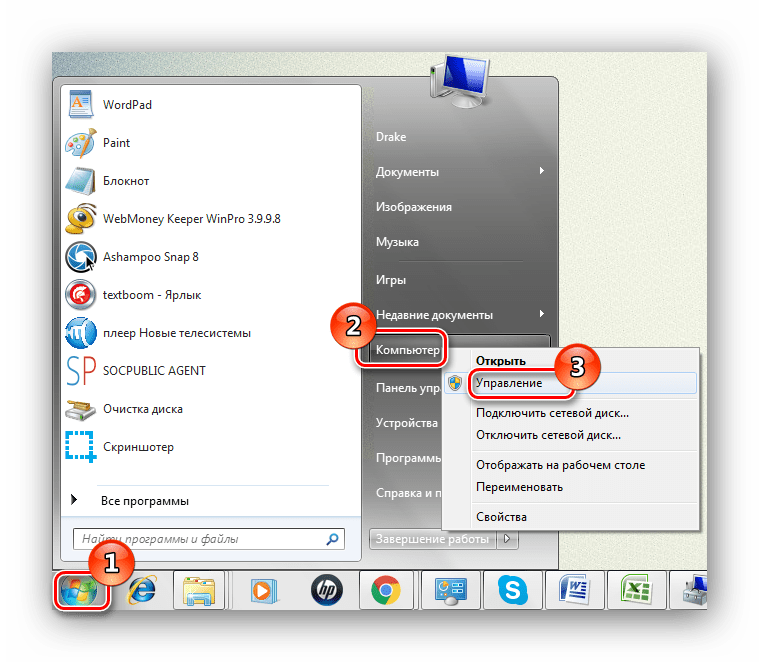
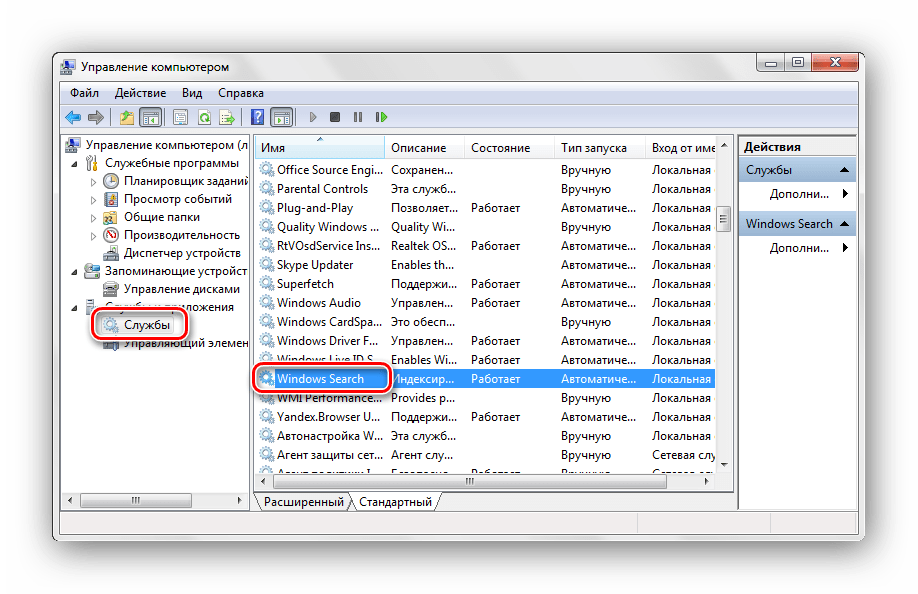
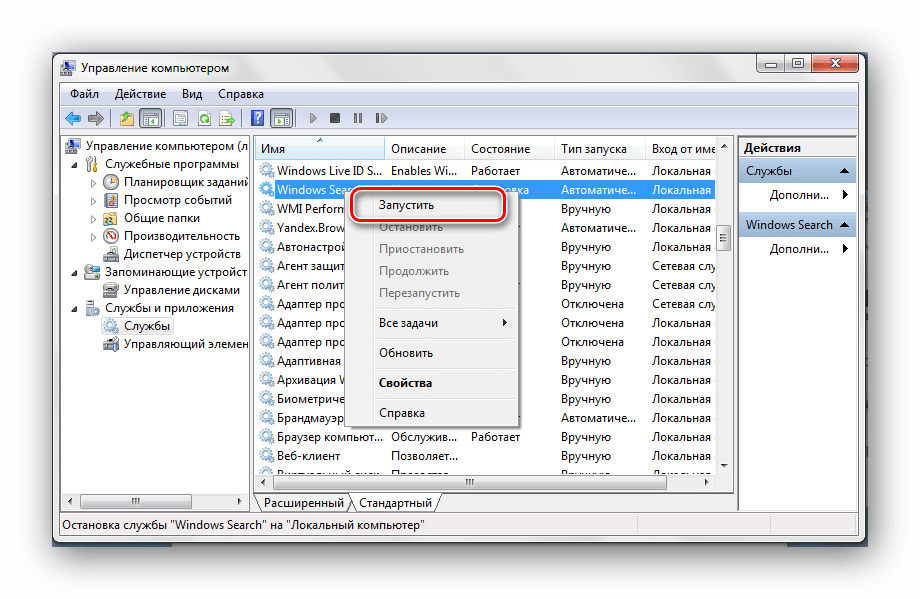
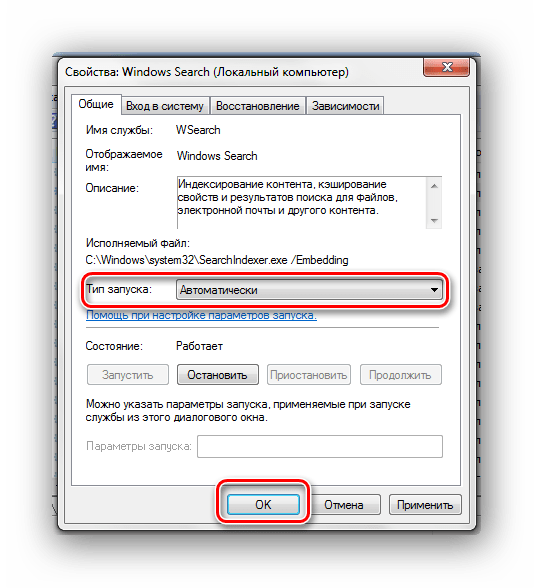
Спосіб 2: параметри папок
Помилка може виникнути через неправильні параметри пошуку в папках.
- Переходимо по шляху:
Панель керування \ усі елементи панелі керування \ Параметри папок - Переміщаємося у вкладку & 171; пошук&187; , далі тиснемо &171; Відновити значення за замовчуванням&187; і клацаємо & 171; ОК&187; .
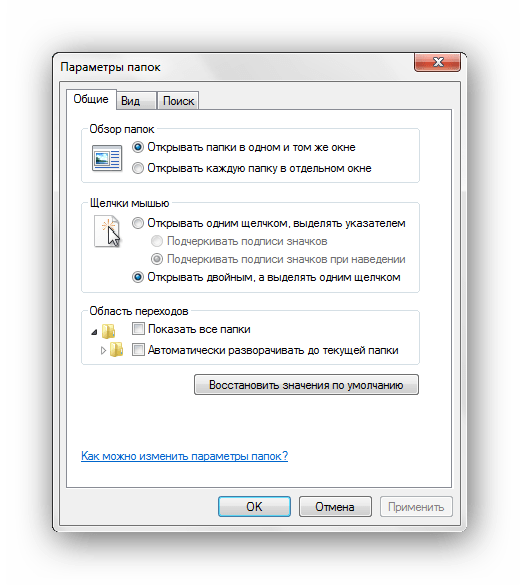
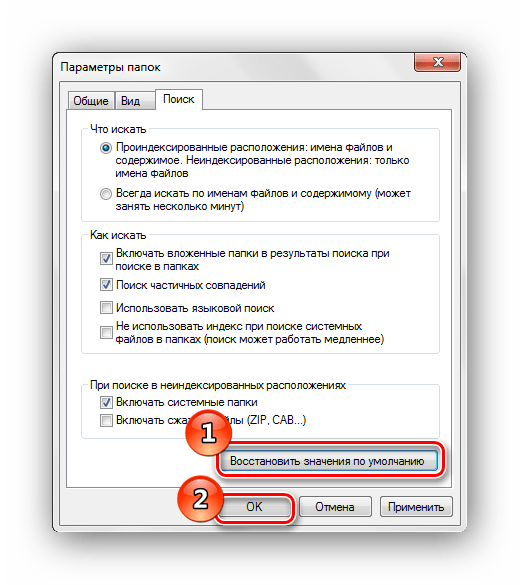
Спосіб 3: параметри індексування
Щоб пошук файлів і папок відбувався якомога швидше, Віндовс 7 використовує Індекс. Зміни налаштувань даного параметра може привести до помилок пошуку.
- Переходимо по шляху:
Панель керування \ всі елементи панелі керування \ параметри індексування - Клацаємо по напису & 171; змінити & 187; . У списку & 171; зміна обраних розташувань&187; ставимо галочки навпроти всіх елементів, тиснемо & 171; ОК&187; .
- Повернемося в віконце &171; параметри індексування & 187; . Тиснемо по кнопці & 171; додатково&187; і клацаємо по елементу &171; перебудувати & 187; .
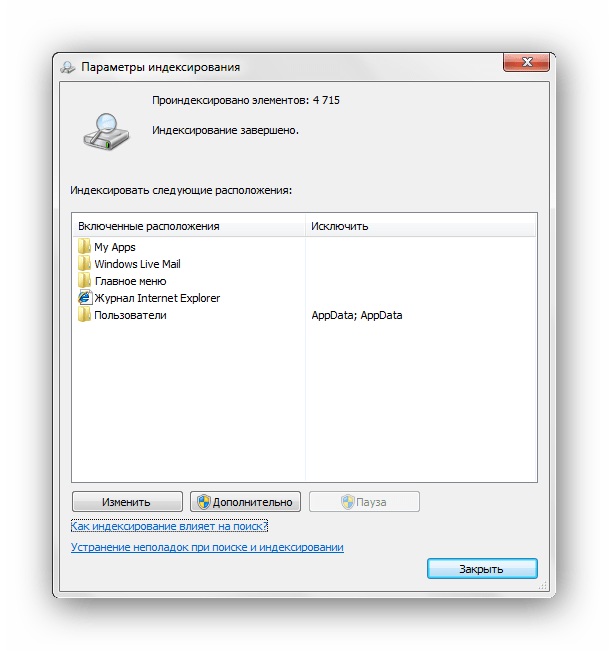

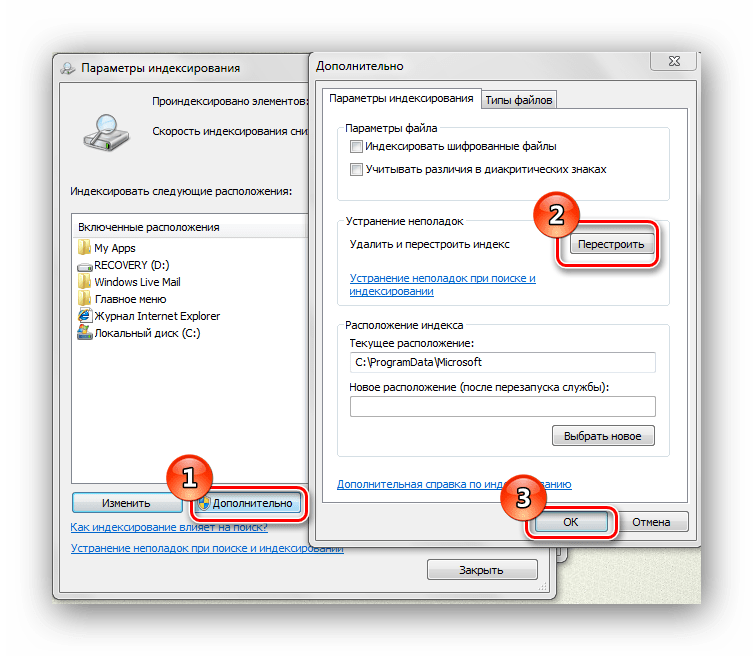
Спосіб 4: Властивості панелі завдань
- Тиснемо ПКМ по панелі завдань і вибираємо &171; властивості&187; .
- У вкладці &171;Меню &171;Пуск&187;&187; переходимо в & 171; налаштувати...&187;
- Необхідно переконатися, що позначено напис &171; пошук у спільних папках&187; і поставлена галочка & 171; Шукати програми та компоненти панелі управління & 187; . Якщо вони не виділені, виділяємо і тиснемо & 171; ОК&187;
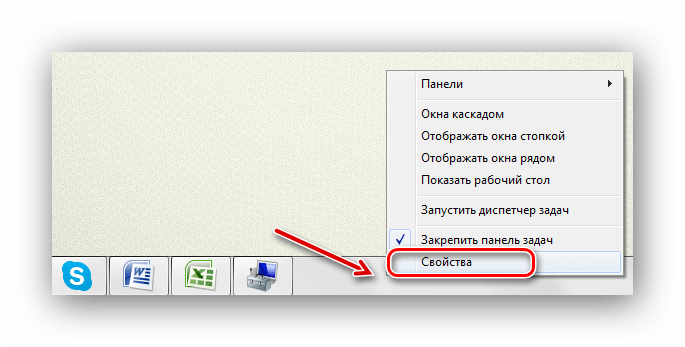
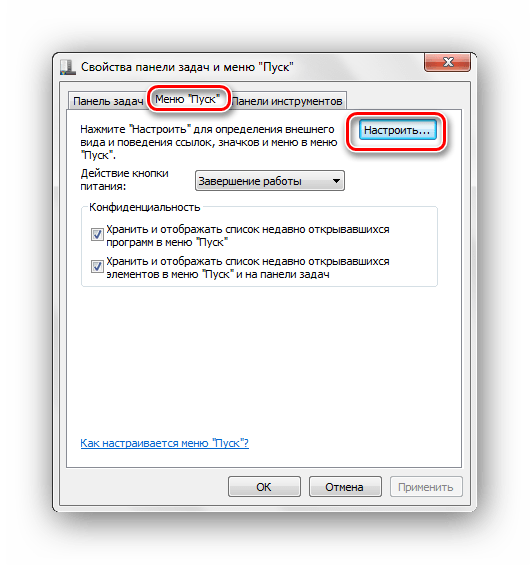
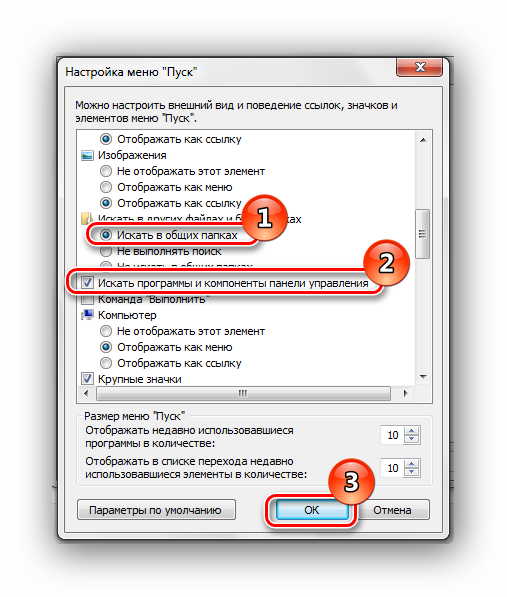
Спосіб 5: & 171; чистий & 187; завантаження системи
Даний спосіб підійде досвідченому користувачеві. Віндовс 7 запускається з необхідними драйверами і невеликою кількістю програм, які стоять в автоматичному завантаженні.
- Заходимо в систему під обліковим записом адміністратора.
Детальніше: як отримати права адміністратора в Windows 7
- Сполучення клавіш Win+R
викликаємо вікно
&171; виконати & 187;
, вписуємо
msconfig.exeі натискаємо Enter . - Переходимо у вкладку &171;Загальні&187; і вибираємо &171; вибірковий запуск&187; , прибираємо галочку з поля &171; завантажувати елементи автозавантаження & 187; .
- Переміщаємося у вкладку &171;служби&187; і встановлюємо галочку навпроти &171;не відображати служби Майкрософт&187; , далі клацаємо кнопочку &171;вимкнути всі&187; .
- Натискаємо &171;ОК&187; і перезавантажуємо ОС.
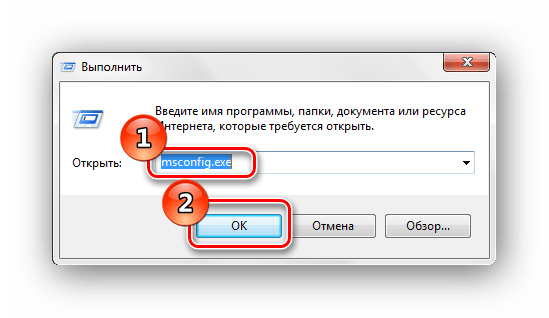
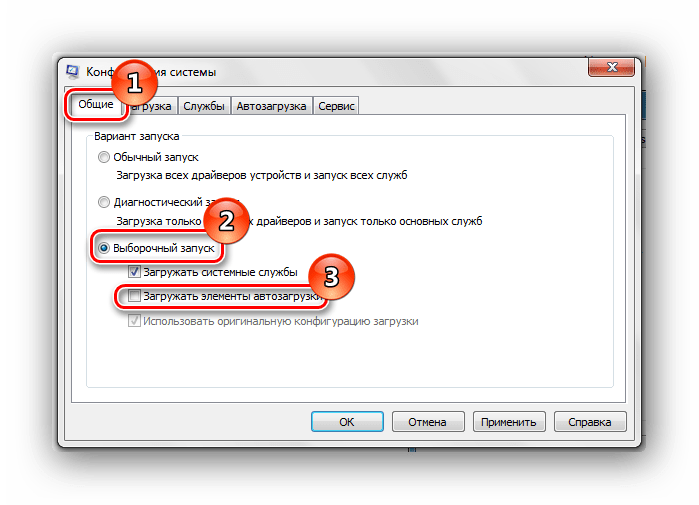
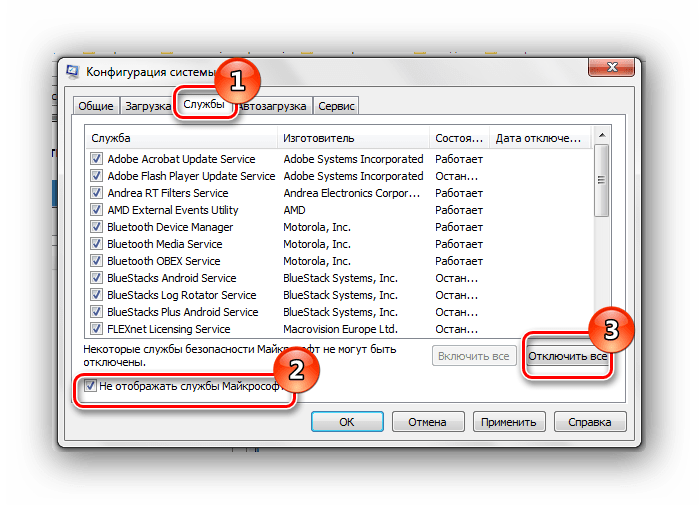
Не вимикайте ці служби, якщо ви збираєтеся скористатися відновленням системи. Скасування запуску даних служб призведе до видалення всіх точок відновлення.
Після виконання даних дій виконуємо пункти, які були описані в способах, викладених вище.
Щоб відновити звичайне завантаження системи, виконуємо наступні дії:
- Натискаємо поєднання клавіш Win+R
і вводимо команду
msconfig.exe, тиснемо Enter . - На вкладці &171;Загальні&187; вибираємо &171; звичайний запуск&187; і тиснемо &171;ОК&187; .
- З'явиться запит для перезавантаження ОС. Вибираємо пункт &171;перезавантажити&187; .
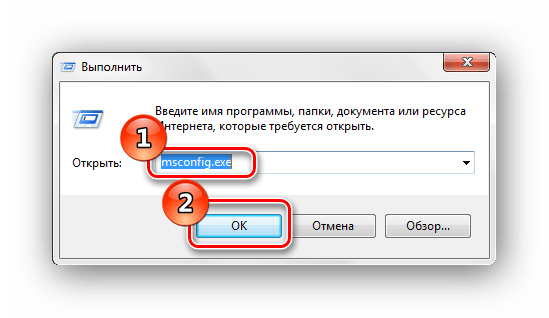
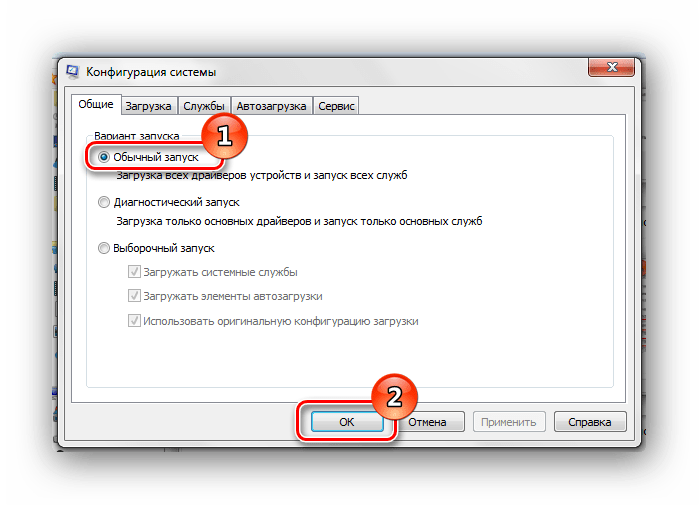
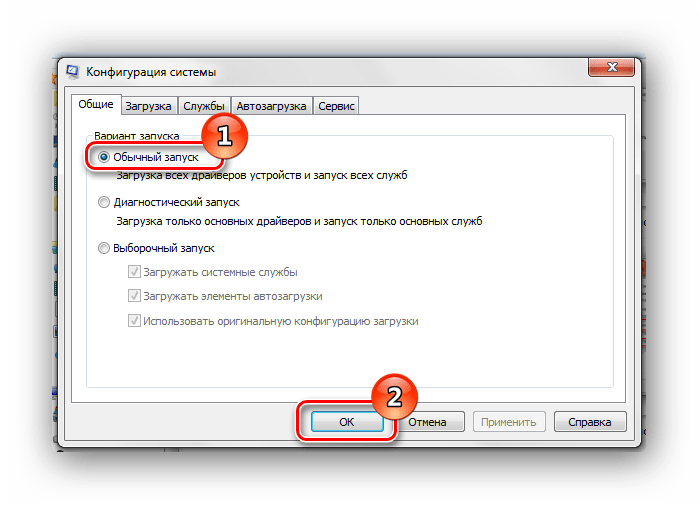
Спосіб 6: новий обліковий запис
Існує така ймовірність, що ваш поточний профіль &171;зіпсований&187;. У ньому відбулося видалення будь-яких важливих для системи файлів. Створіть новий профіль і спробуйте скористатися пошуком.
Урок: створення нового користувача на Windows 7
Використовуючи наведені вище рекомендації, ви обов'язково виправите помилку пошуку в Windows 7.




